由于Flex只是一种客户端技术其本身并不能直接同数据库交互,在实际的应用开发过程中Flex提供了如URLRequest、HTTPService、RemoteObject、WebService等类以实现同服务器的通讯和数据交互,下面做一些介绍和实例解析:
本示例用到的开发工具和组件:jdk1.6、eclipse3.0、 FlexBuilder3.0、 blazeds-turnkey-3.3.0.9885(已包含Tomcat)
1、安装JDK至指定目录下如:C:/Program Files/Java/jdk1.6.0_16
2、解压blazeds-turnkey-3.3.0.9885.zip 将tomcat目录拷贝至:D:/Program Files/tomcat
3、配置或加入我的电脑环境变量:
4、查看Tomcat服务器配置信息:
查看D:/Program Files/tomcat/conf/server.xml文件
找到 <Connector port="8400" protocol="HTTP/1.1"
connectionTimeout="20000"
redirectPort="9400" />
配置的端口信息为“8400”
5、手动方式启动TomCat检查是否配置成功(当然你也可以在Eclipse中安装TomCat插件控制Tomcat):
启动命令行“cd D:/Program Files/tomcat/bin”定位至Tomcat Bin目录
运行“startup.bat”启动TomCat看到如下(启动成功):
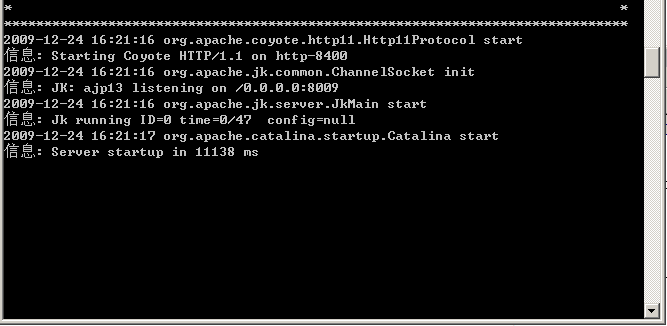
浏览器中输入:“http://localhost:8400/”如下(恭喜JAVA环境+BlazeDS+Tomcat配置成功):
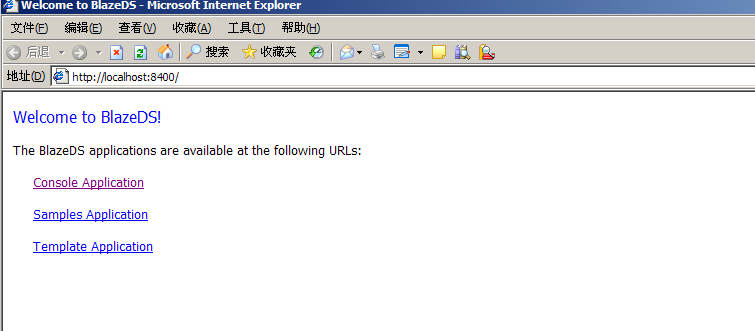
6、建立开发文件夹,拷贝BlazeDS配置文件和用到的配置文件及类库“WEB-INF”至站点目录:
找到blazeds.war个改后缀为RAR解压找到“WEB-INF”文件夹拷贝至"WebSite"下目录结构如:
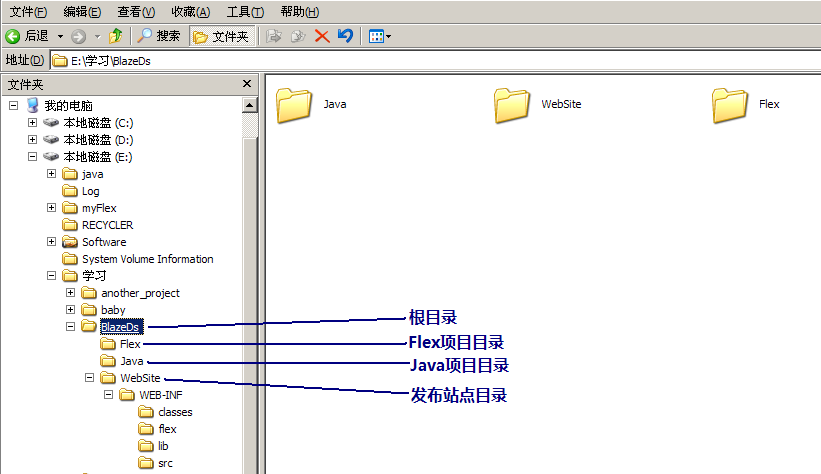
这样做的目的是将JAVA项目同Flex项目Web站点目录分开互不干扰(使用eclipse的Flex开发插件有时会报莫名的错误,Flex开发还是建议用FlexBuilder)
7、在Eclipse中新建java项目并将编译路径链接至“../WebSite/WEB-INF/classes”目录下如图:
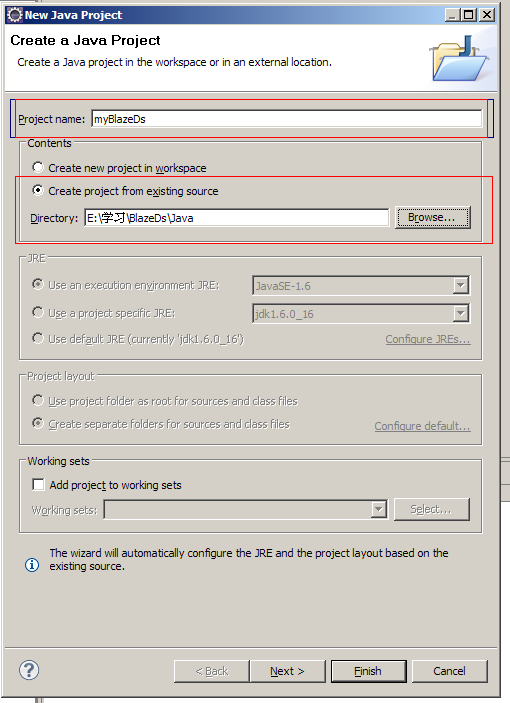
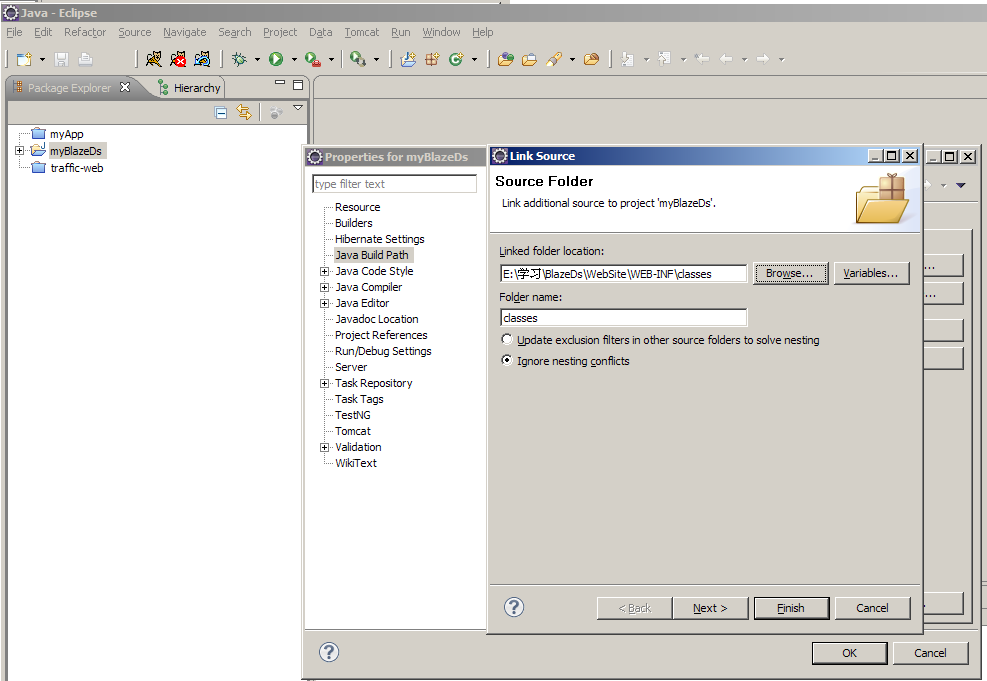
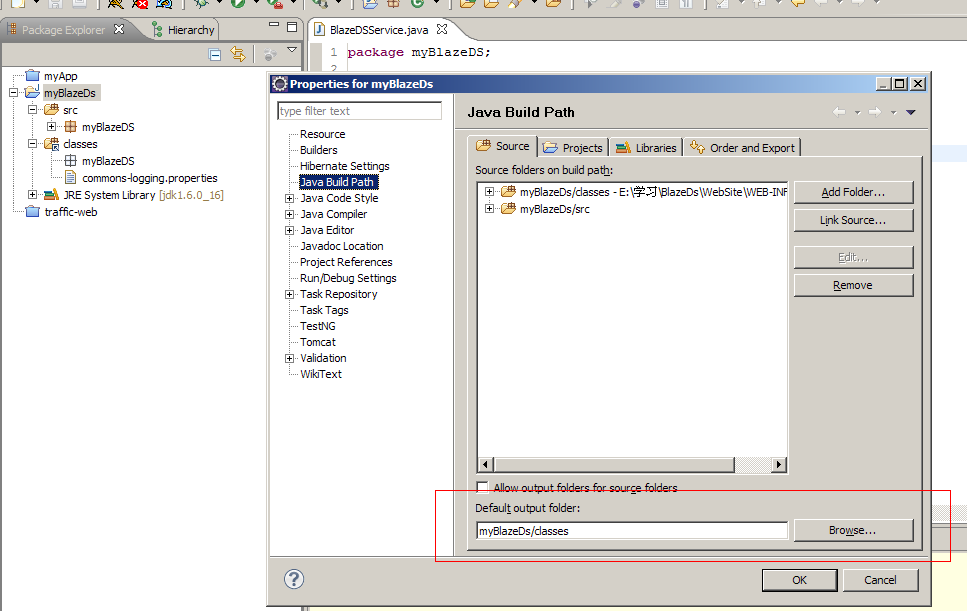
8、发布WebSite至TomCat:
在“D:/Program Files/tomcat/conf/server.xml”文件<Host>节点中新增如下<Context>节点重启TomCat(执行第5步骤运行“shutdown.bat”再运行“startup.bat”)
9、新建FLEX 服务器为J2EE的“myBlazeDSFlex”项目至"E:/学习/BlazeDs/Flex"目录
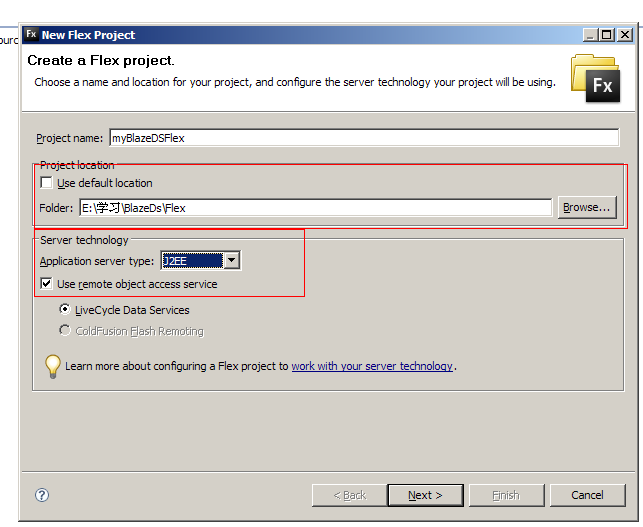
10、配置服务器及Flex输出目录至“webSite/flex"下,并“Validate Configuration”通过(如图):
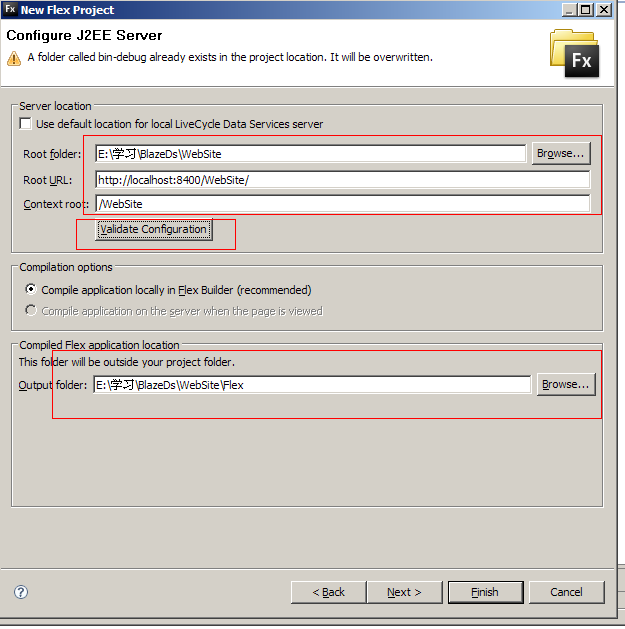
11、你也可以手动设置Felx项目属性(如图)来配置J2EE服务器:
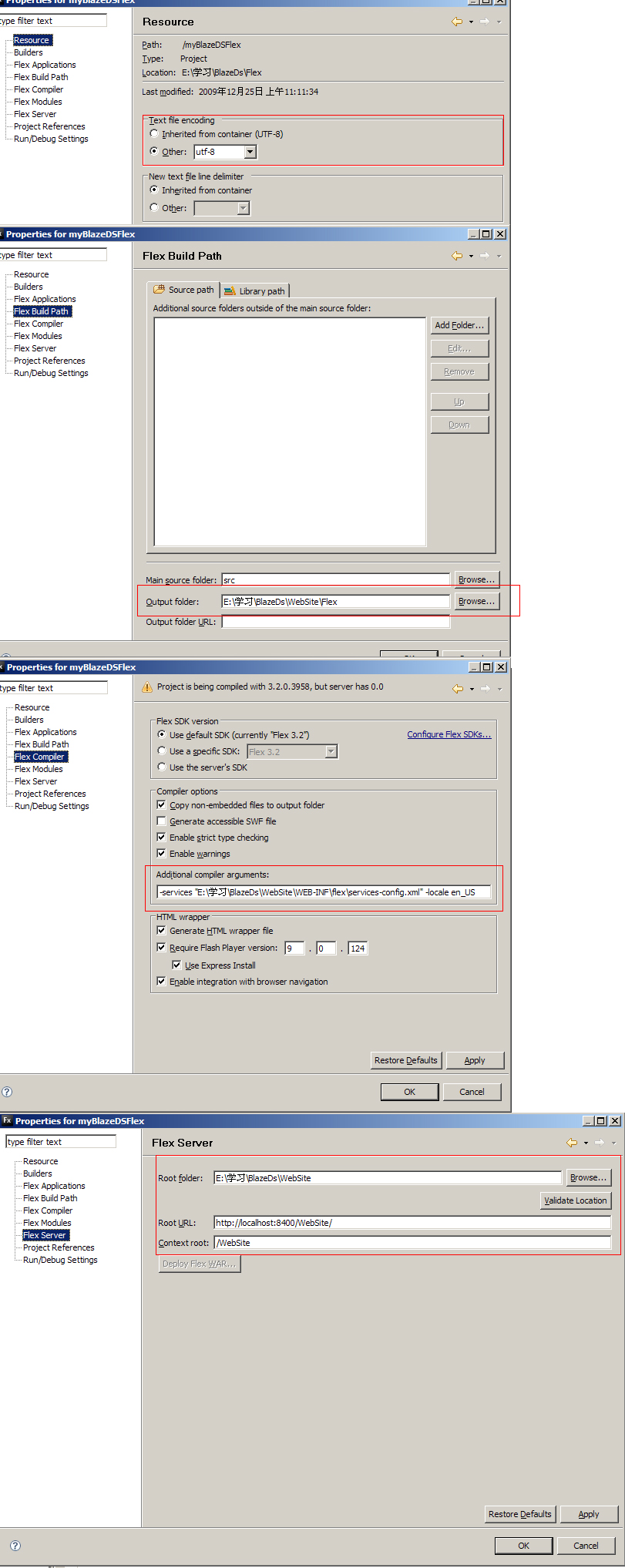
12、在eclipse中编写完成Java类及方法 并编译:
UserBean类:
外部接口类BlazeDSService:
13、配置“E:/学习/BlazeDs/WebSite/WEB-INF/flex/remoting-config.xml”增加(如图):
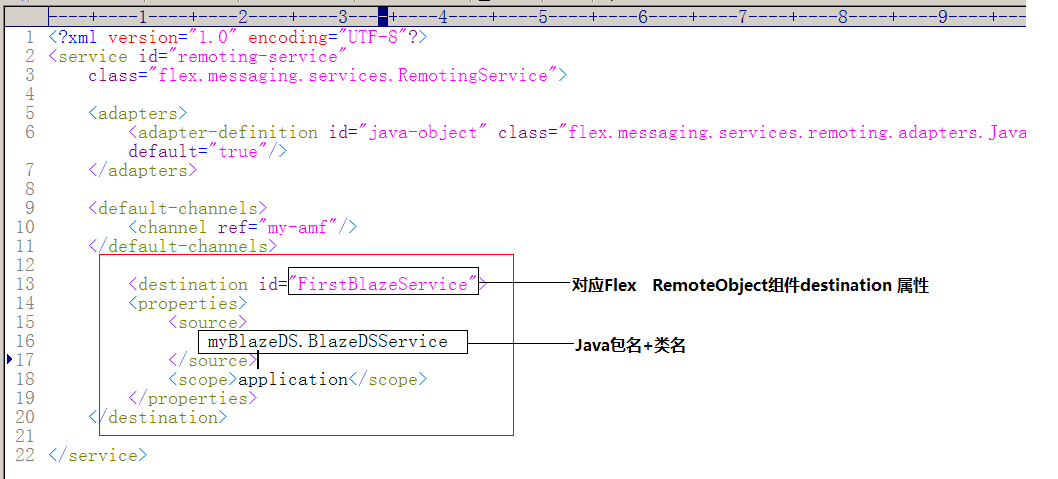
14、在Flex引入RemoteObject 指定destination属性加入调用方法<mx:method>节点如:
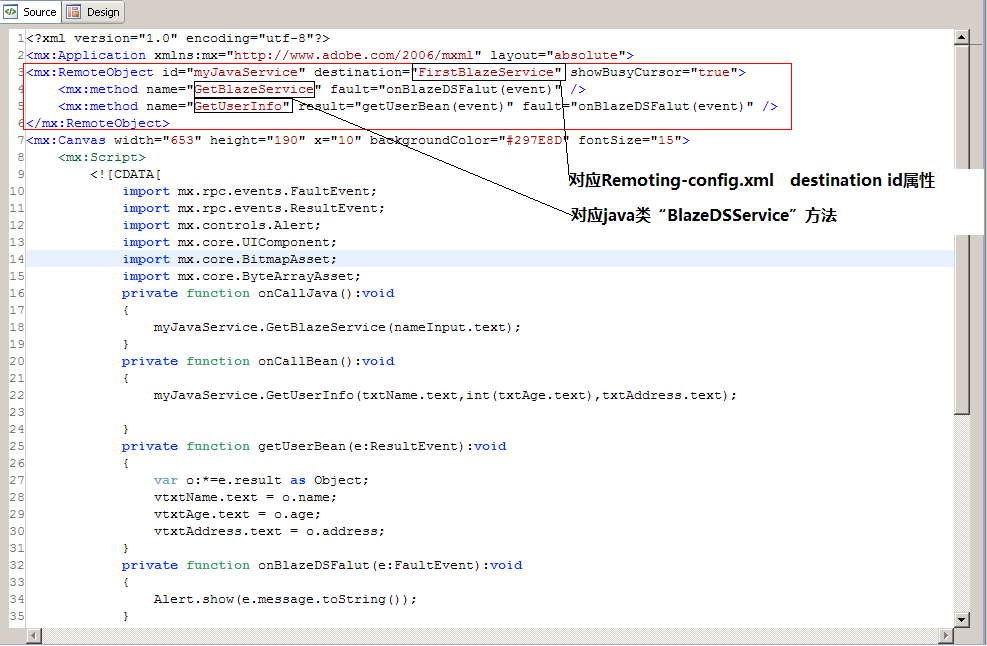
15、完整体Flex页面代码:
16、DEMO完成后目录结构如图:
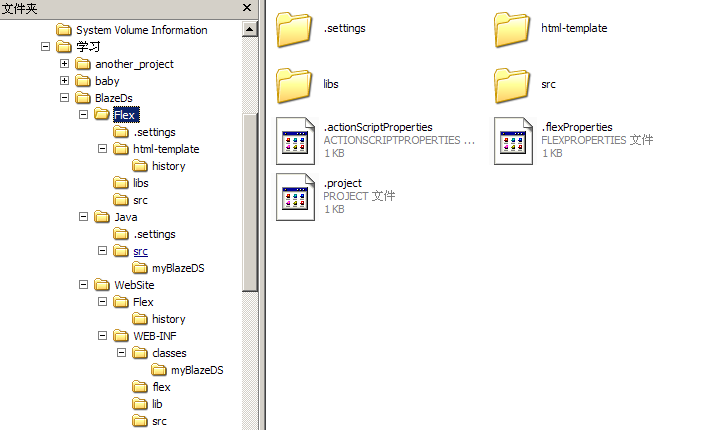
17、DEMO功能完成最终效果如图:源码下载:
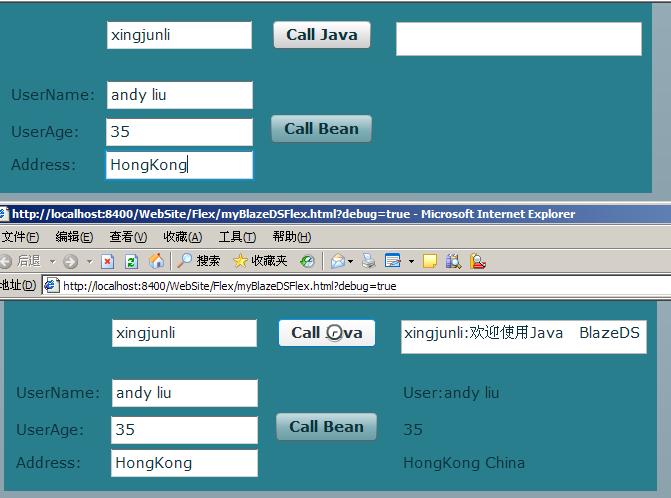
flex还可以通过如XMLSocket FMS 二进制套接字等同服务器交互,就不再赘述了本系列课程到此告一段落!
























 180
180

 被折叠的 条评论
为什么被折叠?
被折叠的 条评论
为什么被折叠?








